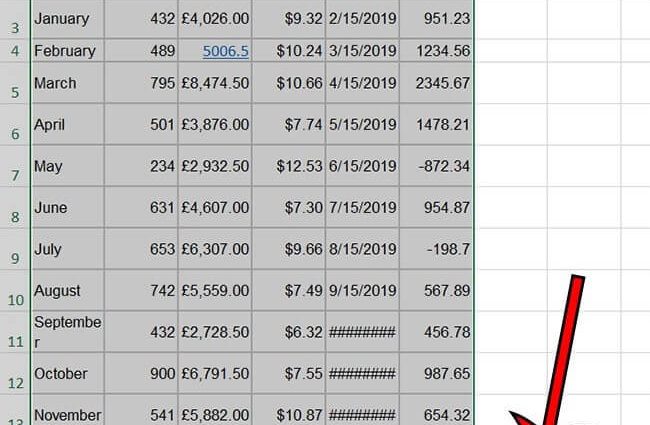Contidos
Cando traballes en programas ofimáticos, é posible que necesites transferir datos. Na maioría das veces estamos a falar de copiar táboas de Excel a Word. Non obstante, ás veces hai que facer o revés. Considere os métodos polos que pode transferir unha táboa de Word a Excel.
Primeiro método: copiar e pegar sinxelo
Este método é rápido e non require moito esforzo.
Función "Copiar" na lista que aparece
En Word, cómpre seleccionar a táboa que se debe mover. Isto pódese facer facendo clic co botón dereito do rato. Despois desta manipulación, cómpre facer clic na área seleccionada e seleccionar o elemento "Copiar" da lista.
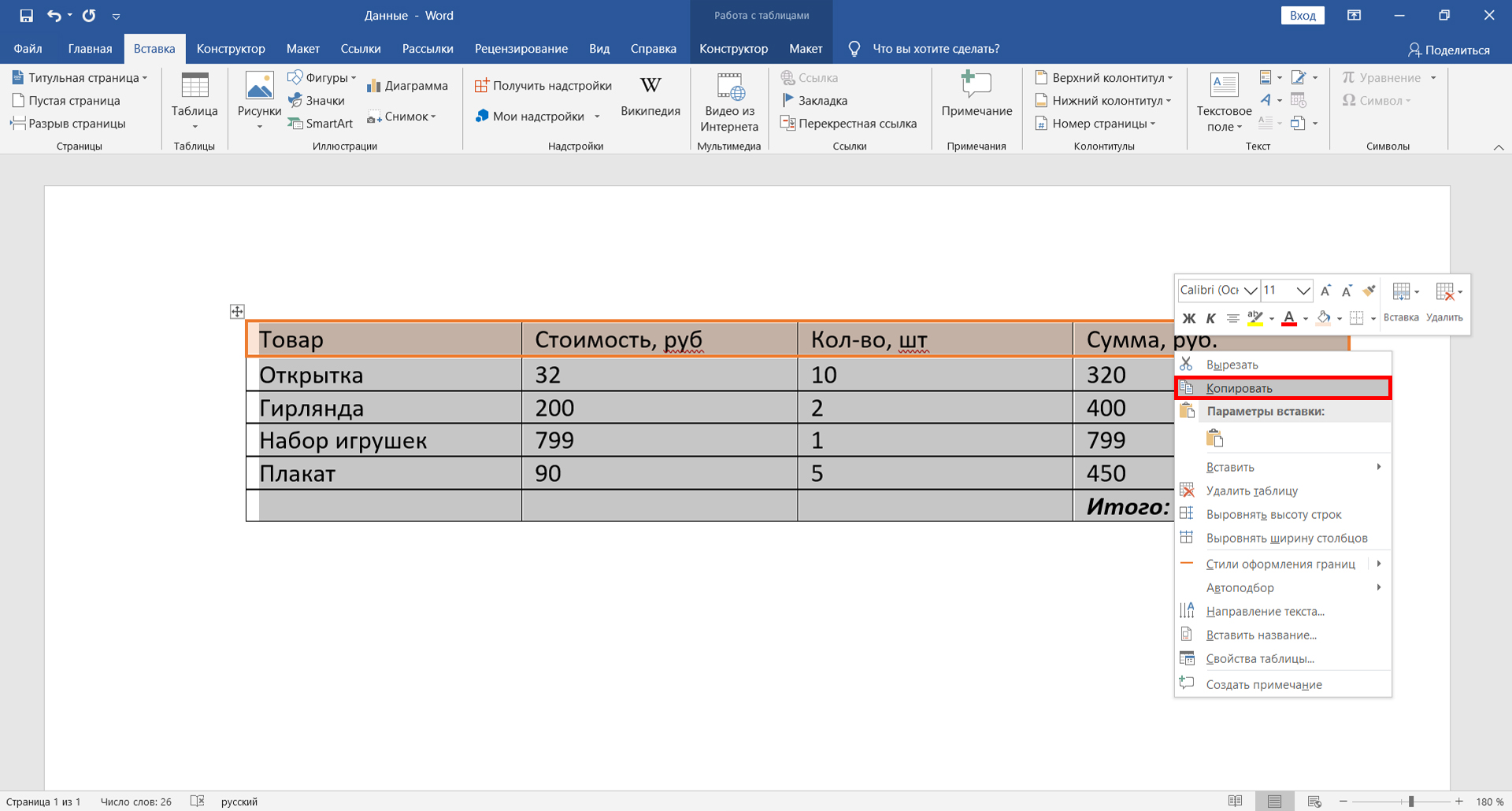
Función "Copiar" na pestana "Inicio".
Tamén na pestana "Inicio" hai un botón en forma de dous documentos. Chámase Copiar. Primeiro, tamén cómpre seleccionar a táboa e, a continuación, facer clic nela.
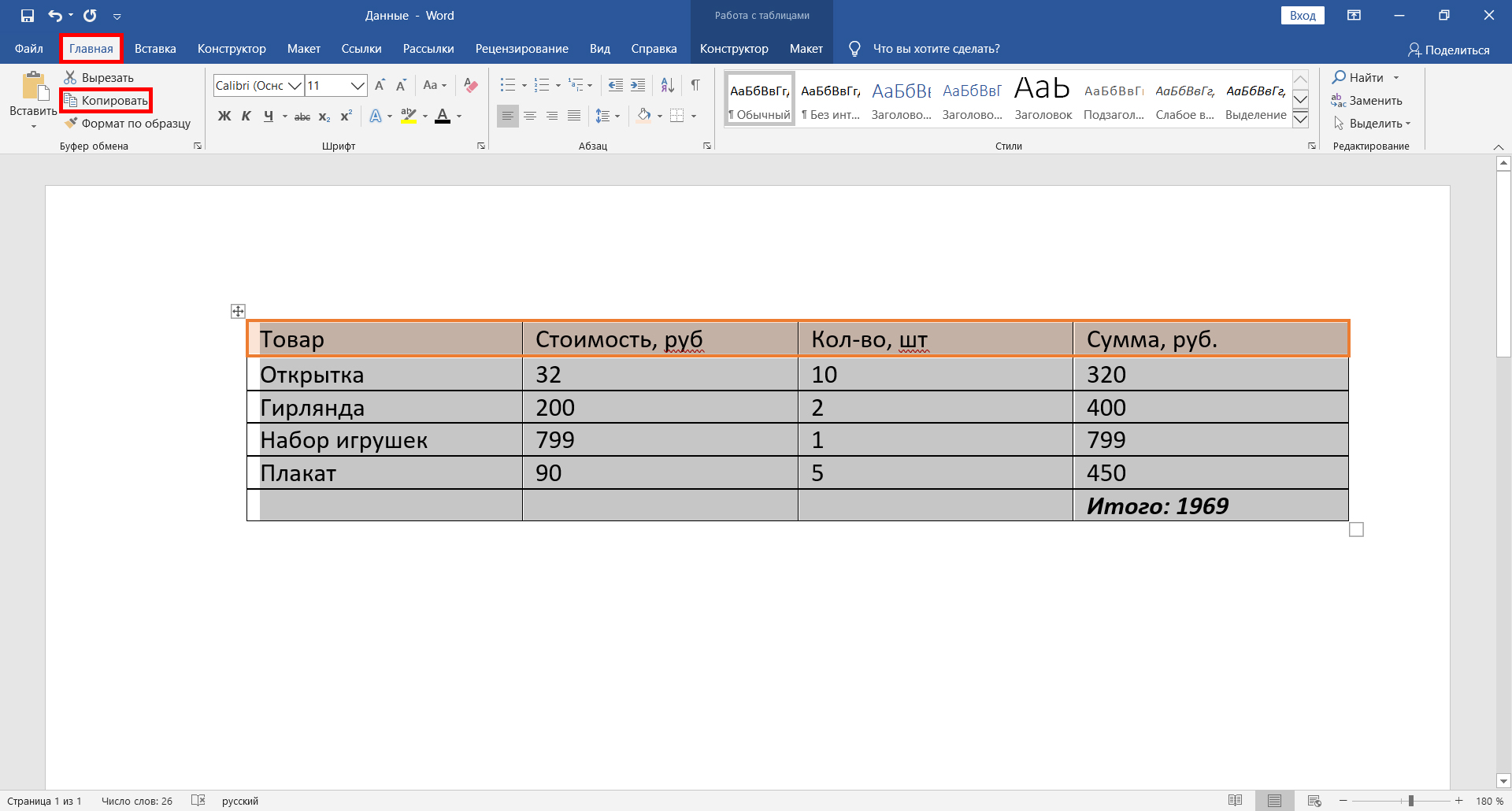
Atallos de teclado universais para copiar
Non é raro que diferentes programas utilicen o mesmo atallo de teclado para copiar datos. Seleccione o fragmento desexado e manteña premida a combinación "CTRL + C".
Despois de todos os pasos, a táboa copiarase no portapapeis. Debe inserilo directamente no propio ficheiro. Abra o documento de Excel desexado, seleccione a cela que estará situada na parte superior esquerda. Despois diso, fai clic co botón dereito sobre el. Despois aparecerá un menú no que pode seleccionar as opcións de pegado. Hai dúas opcións:
- usar o formato orixinal;
- utilizando o formato final.
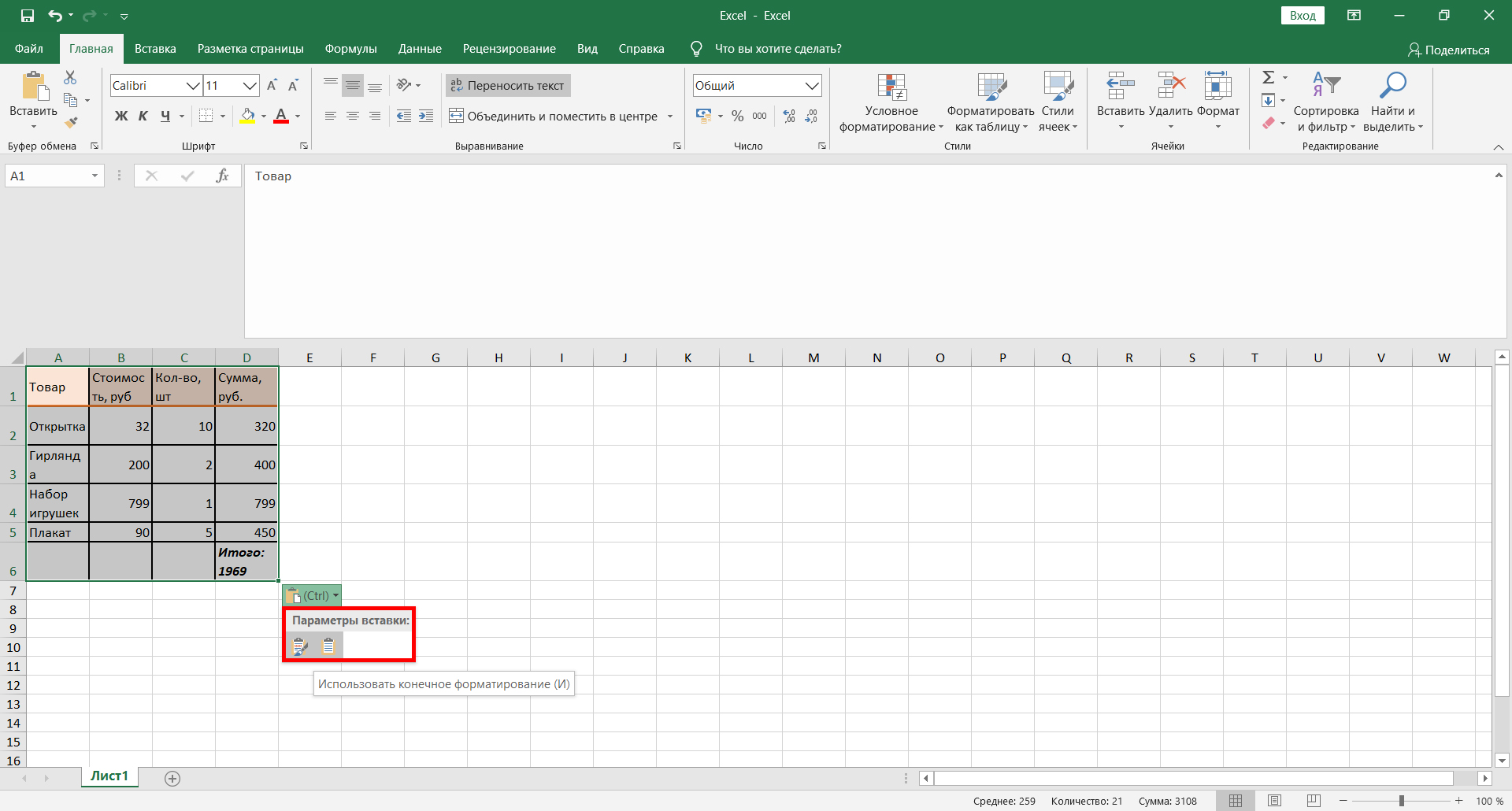
Pegar función na pestana Inicio
Ao pegar datos, debes actuar do mesmo xeito que copialos. Vaia á pestana "Inicio" e busque o botón "Inserir". Fai clic nel.
Atallo de teclado para pegar
Para inserir unha táboa nun ficheiro, pode usar unha combinación de teclas de acceso rápido. Só tes que premer CTRL+V. Listo.
Importante! Moitas veces, os datos non caben nas celas despois da migración, polo que é posible que necesites mover os bordos.
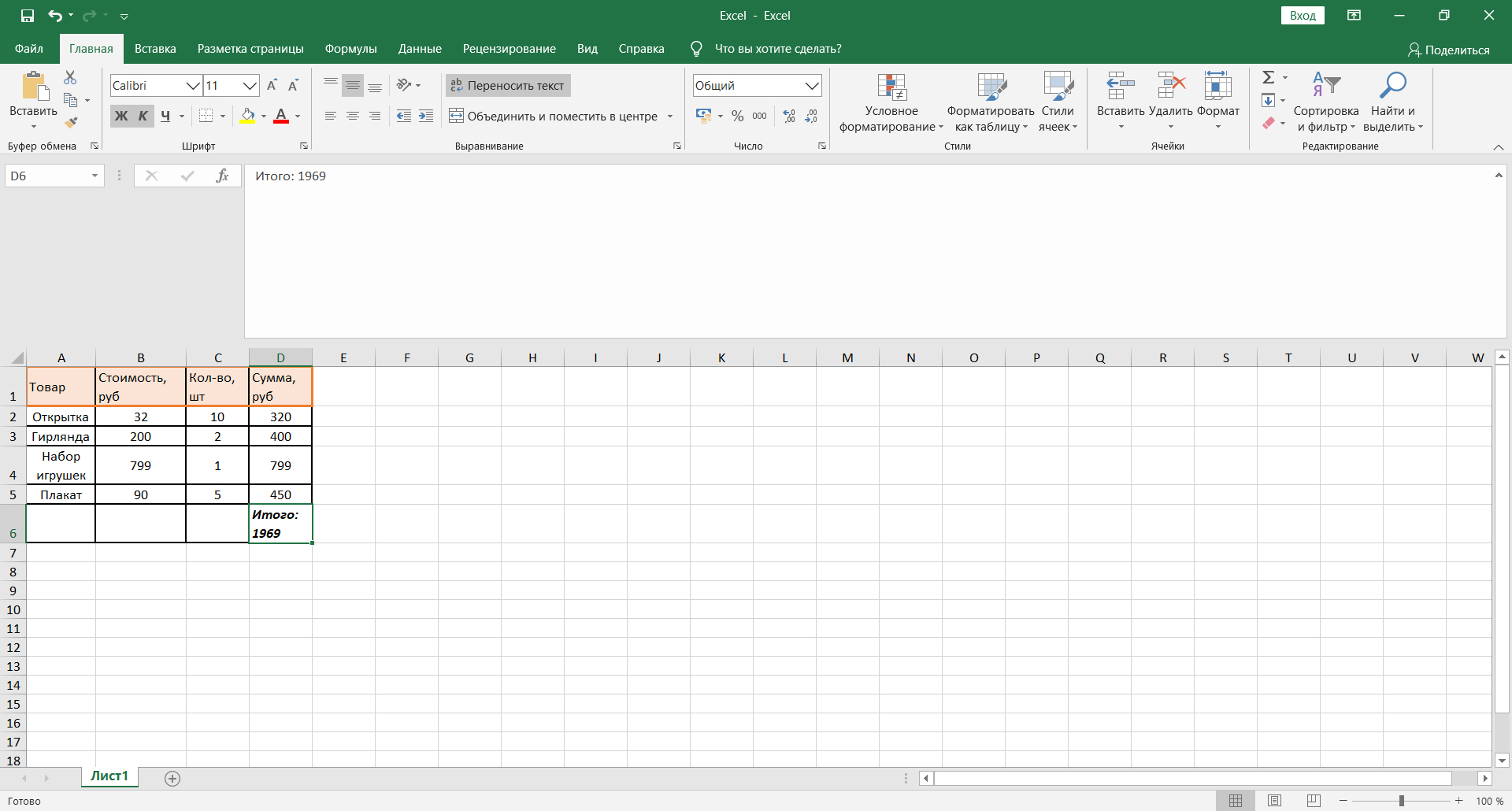
Despois de todas as manipulacións, podemos dicir que a táboa foi transferida con éxito.
Segundo método: importar unha táboa nun documento de Excel
Este método é usado por un número limitado de persoas. Non obstante, tamén se pode usar para transferir unha táboa dun documento de Word a Excel.
Converter unha táboa en texto plano
Primeiro cómpre seleccionar a táboa. A continuación, debes atopar a pestana "Diseño" e seleccionar a opción "Datos". A continuación, seleccione "Converter en texto" no menú despregable. Aparecerá unha pequena xanela diante de ti, fai clic no parámetro "Signo de pestana". Confirme a acción facendo clic no botón "Aceptar". Despois diso, verá que a táboa converteuse a texto simple.
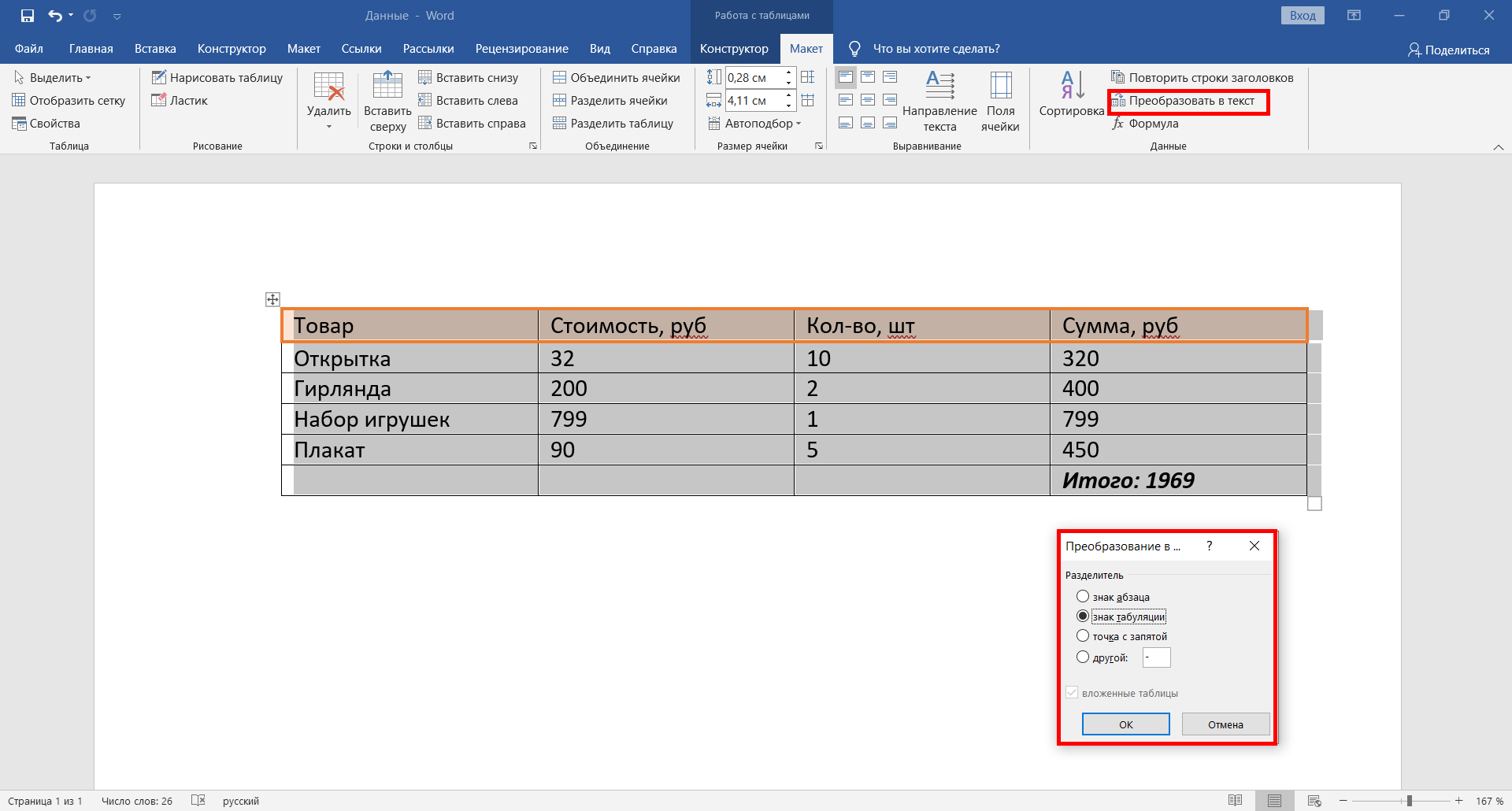
Gardando unha táboa en formato de texto
Debes atopar a pestana "Ficheiro" no panel superior. Aparecerá unha nova xanela diante de ti, busca a opción "Gardar como" á esquerda e selecciona "Examinar". Nótese que as versións anteriores do programa non teñen esta función. Cando apareza a xanela de gardar, terás que darlle un nome ao ficheiro e especificar a localización onde se situará. A continuación, debes seleccionar "Texto simple" como tipo de ficheiro.

Inserir unha táboa nun documento Excel
No documento de Excel, vai á pestana "Datos". Alí cómpre atopar a opción "Obter datos externos". Aparecerán varias opcións diante de ti, debes seleccionar "De texto". Navega ata a localización do documento da folla de cálculo, fai clic nel e selecciona Importar.
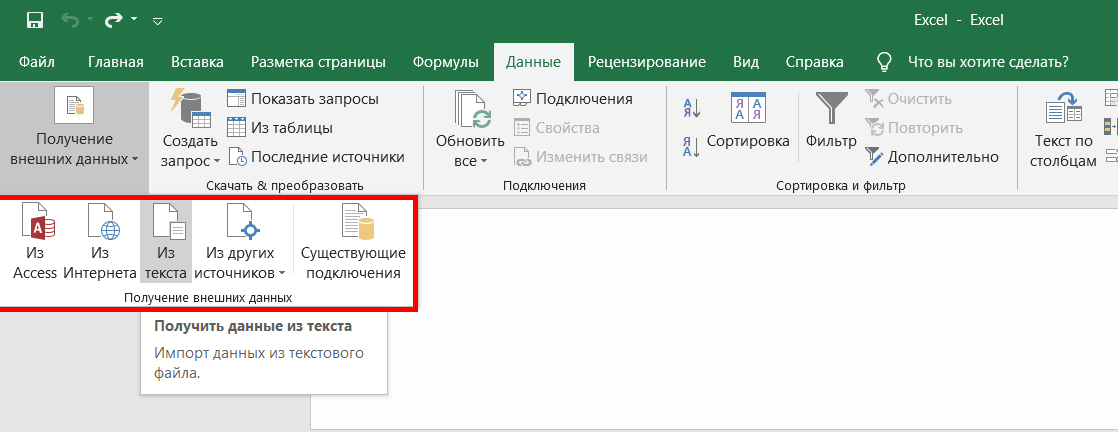
Selección de codificación e outras opcións
A xanela que aparece terá varias opcións. Baixo a inscrición "Formato de datos de orixe" debe indicarse o parámetro "con delimitadores". Despois diso, será necesario especificar a codificación que se utilizou ao gardar a táboa en formato de texto. Normalmente ten que traballar con "1251: Cyrillic (Windows)". Hai unha pequena posibilidade de que se utilizase unha codificación diferente. Deberá atoparse mediante o método de selección (opción "Formato de ficheiro"). Se se especifica a codificación correcta, o texto da parte inferior da xanela será lexible. A continuación, cómpre facer clic no botón "Seguinte".
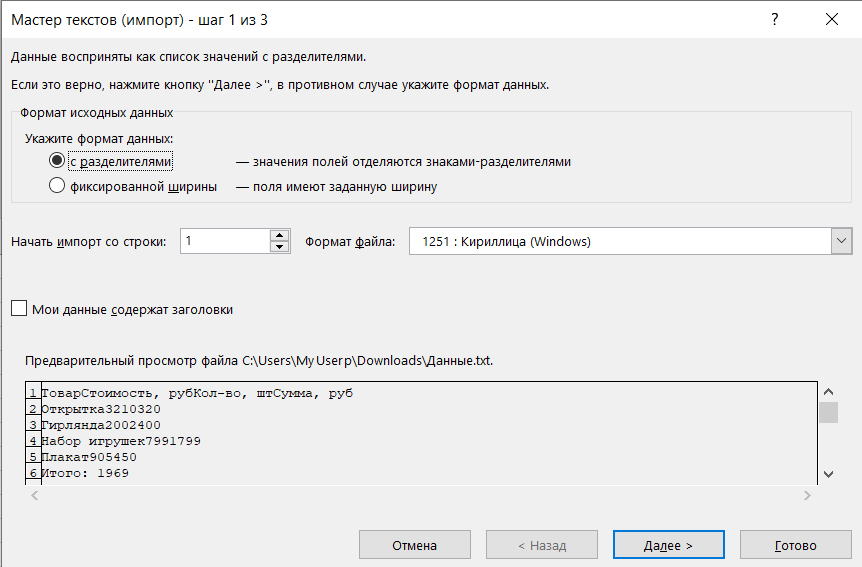
Seleccionando o carácter separador e o formato de datos da columna
Na nova xanela, debes especificar un carácter de tabulación como carácter delimitador. Despois deste paso, fai clic en "Seguinte". A continuación, cómpre escoller o formato de columna. Por exemplo, o valor predeterminado é "Xeral". Fai clic no botón "Finalizar".
Seleccionando as opcións de pegado e rematando a operación
Verá unha xanela na que pode seleccionar opcións adicionais de pegado. Así, os datos pódense colocar:
- á folla actual;
- a unha nova folla.
Listo. Agora podes traballar coa táboa, o seu deseño, etc. Por suposto, os usuarios a miúdo prefiren o primeiro método porque é máis fácil e rápido, pero o segundo método tamén é eficaz e eficaz.